Pesquisar dados públicos ou usar uma Pesquisa Personalizada do Bing para obter nós de respostas
No nível do tópico, você pode pesquisar dados disponíveis publicamente usando a API do mecanismo de pesquisa do Bing em um nó de resposta generativas.
Importante
Fontes de conhecimento definidas em nós de respostas generativas têm prioridade sobre fontes de conhecimento no nível agente. As fontes de nível do copiloto funcionam como um fallback.
Você pode usar a configuração de Pesquisa do Bing padrão ou criar uma pesquisa personalizada para conteúdo específico usando Pesquisa do Bing Personalizada. A Pesquisa do Bing ajuda você a impulsionar seu agente incluindo muitas fontes sem precisar configurar cada fonte individualmente. Para usar a Pesquisa Personalizada do Bing como fonte, você precisará de uma instância de pesquisa personalizada conectada ao nó Criar respostas generativas.
Observação
Para criar uma Pesquisa Personalizada do Bing, consulte Início rápido: criar sua primeira instância de Pesquisa Personalizada do Bing.
Para usar a pesquisa do Bing ou uma Pesquisa Personalizada do Bing:
Abra o painel de configuração Fonte de dados em um destes dois locais:
No nó Criar respostas generativas, selecione Editar em Fontes de dados.
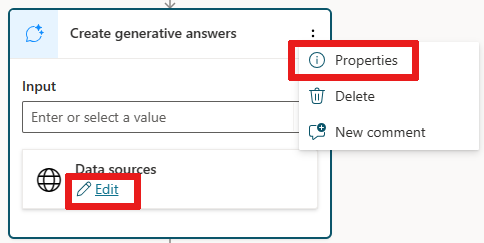
Como alternativa, no nó Criar respostas generativas, selecione as
..., escolha Propriedades e Fonte de dados.
Selecione as opções de Dados de classe.
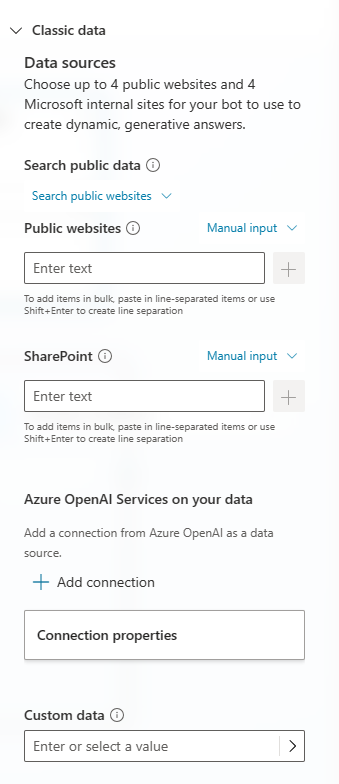
Em Pesquisar dados públicos, selecione como deseja pesquisar:
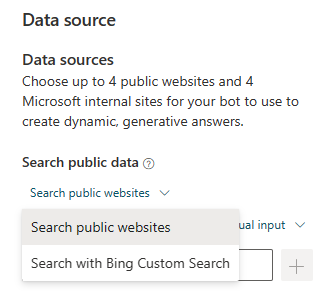
Para usar a Pesquisa do Bing, selecione Pesquisar sites públicos.
Para usar uma Pesquisa Personalizada do Bing, selecione Pesquisar com a Pesquisa Personalizada do Bing e insira sua ID de Configuração Personalizada na caixa de entrada ID de Configuração.
Dica
Para obter o ID de configuração:
No portal da Web de Pesquisa Personalizada do Bing, selecione a instância de pesquisa que você deseja usar.
Selecione Produção no menu superior e, na seção Pontos de extremidade, selecione a guia API Web.
Copie o ID de Configuração Personalizada.
Salvar alterações em seu tópico.